如何从硬盘安装win7? 硬盘安装win7有哪些方法
编辑: 来源:U大侠 时间:2016-03-18
现如今,很多用户都选择硬盘安装win7系统,使用硬盘安装系统可以解决很多人没有用U盘、光盘的麻烦,而且安装简单易懂。但是现在硬盘安装win7的方法已经改变了,很多用户还在使用老方法,显然是不能成功的。那么,如何从硬盘安装win7呢?下面,我们就一起来看看硬盘安装win7的方法。
硬盘安装win7教程:
一:硬盘安装WIN7之前的准备
1、下载好windows 7操作系统并解压到您的电脑硬盘中,这里需要注意的是文件必须放在硬盘非系统盘的根目录中.例如我们可以把下载的windows 7文件放置在D盘(也可以是E盘或F盘等,不能是C盘,因为C盘是目前windows xp系统目录盘),也就是直接进入D盘即可看到windows 7系统全部文件,而不是放在E盘某个文件夹中,不然无法完成安装.如果您D盘有东西,建议下载windws 7前,全部转移到别的磁盘中。此外,windows 7系统文件需要放置在非C盘的根目录中。
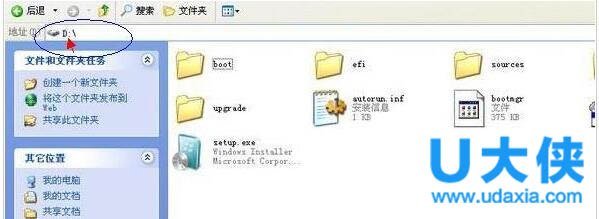
硬盘安装win7
⒉下载dos工具,推荐大家使用nt6_hdd_installer_v2.8.5工具。同样的将下载到nt6_hdd_installer_v2.8.5工具解压下来,同样放置在与windows 7系统文件多在的硬盘中,如上面为大家介绍的windows 7系统文件放置在D盘,那么解压后的nt6_hdd_installer_v2.8.5工具文件也必须与windows 7系统文件位置D盘一致.解压后有一个nt6 hdd installer v2.8.5安装文件,我们把这个文件,直接放在D盘即可。接下来打开运行这个nt6 hdd installer v2.8.5文件即可开始进入windows 7系统的安装了。
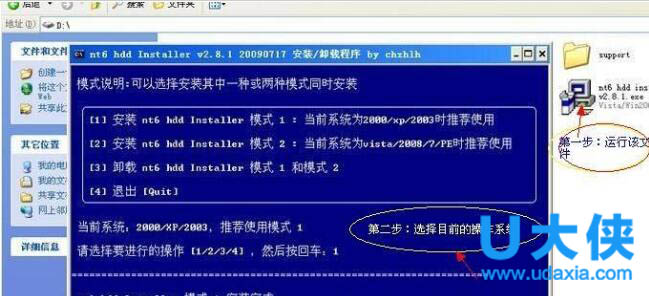
硬盘安装win7
推荐:NT6 HDD Installer(硬盘装系统工具) 3.1.4
运行nt6 hdd installer v2.8.5安装文件后,会出现下面的窗口,如果您现在的系统是XP可以选择1,如果是vista或者win7选择2,大家看一下就能明白,选择后按回车开始安装,1秒钟左右结束,之后就是重启系统了。
二:硬盘安装win7开始
1、在上面自动重新启动过程中会出现如下界面,这时我们使用上下箭头来选择nt6 hdd Installer mode 1选项,并确认回车,电脑重新启动过程中选择nt6 hdd Installer mode 1选项。
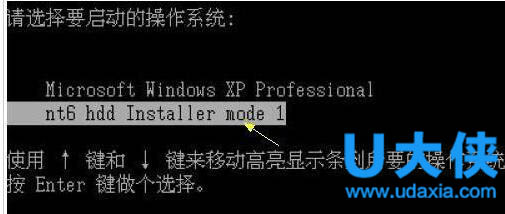
硬盘安装win7
2、nt6 hdd Installer mode 1选项,并按回车确认后,进入如下win7安装界面:下面的安装过程就是我们非常常见的安装界面了,只要一路下一步操作基本就可以,步骤比较简单。

硬盘安装win7
小编推荐:U大侠U盘安装原版Win7系统教程
[page]
3、进入安装win7界面首先选择简体中文,再下一步。

硬盘安装win7
4、选择现在安装,选择我接入win7安装协议,再下一步。
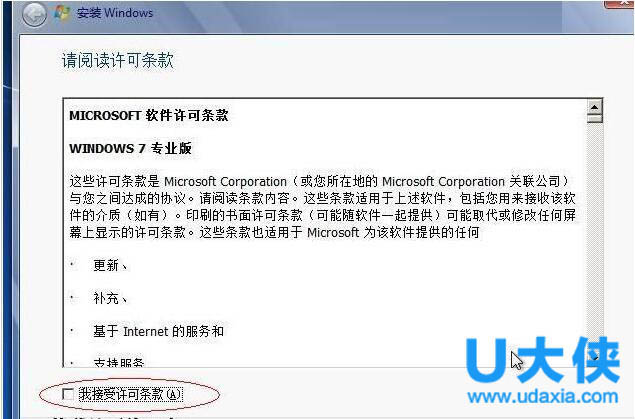
硬盘安装win7
5、接下来我们需要选择安装类型,这里需要注意下,编辑建议大家选择第二项,第一项需要等待很长时间,不建议选择。选择win7安装类型,强烈建议选择第2项:高级自定义。
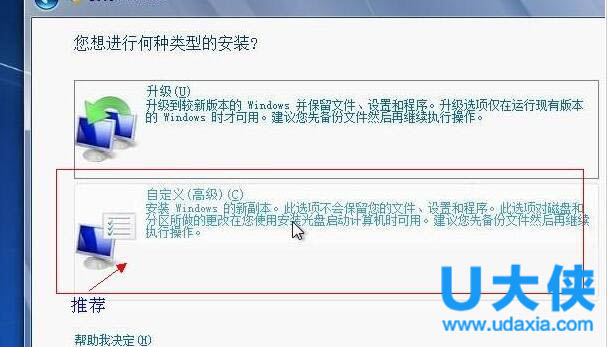
硬盘安装win7
6、再下来需要我们选择将系统安装在哪个位置,这里我们需要选择为系统盘,也就是C盘,他会自动将原来系统给覆盖掉。选择将win7安装在系统盘,再下一步。
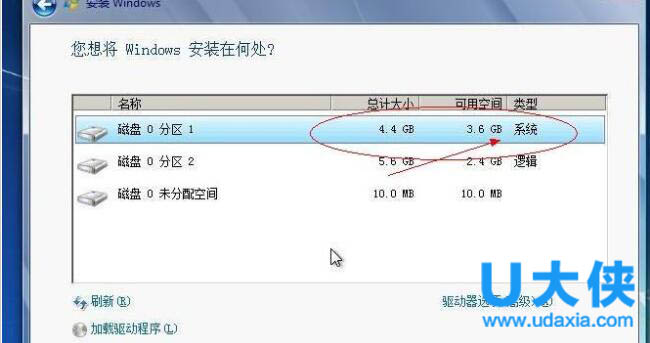
硬盘安装win7
7、这里需要注意的是,这里选择了安装于系统盘,那么原来的系统将会被win7替换掉,如果希望是双系统,那么请不要安装在系统盘即可。最后一步选择确定安装在硬盘中即可。
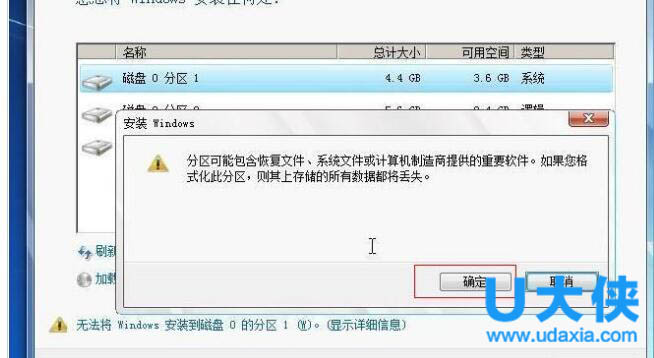
硬盘安装win7
[page]
硬盘安装win7常见方法:
一、常规方法
1、解压下载的ISO文件到一个盘中,注意这个盘不要是你打算把win7系统安装进去的那个盘。
2、双击解压后文件夹中的setup.exe,按照提示进行安装。
二、虚拟光驱虚拟镜像安装
1、用Damon tool等虚拟光驱软件虚拟ISO文件。
2、在镜像文件夹中双击setup.exe,按照提示安装。
三、使用安全模式进行安装:
1、下载windows7 7057 ISO镜像,用虚拟光驱拷贝至非C盘(如D:\7057)。
2、开机按F8――修复系统――选择最后一项命令修复――在命令框输入“D:\7057\sources\setup.exe”(不带引号)。
3、进入安装界面、选择custom安装。
4、选择安装语言、格式化C盘安装。
特别注意:此法也适用于在32位系统下安装64位系统!
四、有Vista安装盘的安装方法
1、下载windows7 7057 ISO镜像,用虚拟光驱拷贝至非C盘(如D:\7057)。
2、BIOS中选择光驱启动,进入Vista安装界面。
3、选择左下角修复计算机(自动搜索系统,提示加载驱动或关闭,选择关闭进入修复选项)。
4、选择最后一项命令修复,在命令框输入“D:\7057\sources\setup.exe”(不带引号),开始安装。
5、选择安装语言、格式化C盘安装。
注:如果C盘下原本没有系统也可以安装。
五、XP系统下全新安装windows 7
1、下载windows 7 7057ISO镜像,用虚拟光驱拷贝至非C盘(如D:\7057)。
2、把D:\7057目录下的bootmgr和boot目录(其实只要里面的boot.sdi和bcd文件)拷贝到c盘根目录下,并在C盘根目录下建个sources文件夹。(XP下不需要取得管理员权限)。
3、把D:\7057\sources下的boot.win复制到C盘刚建的sources文件夹。
4、用管理员身份运行cmd,然后输入c:\boot\bootsect.exe/nt60 c: 提示successful。
5、关闭cmd窗口重启计算机,自动进入安装界面,选择安装语言,同时选择适合自己的时间和货币显示种类及键盘和输入方式。
6、出现“开始安装界面”,(要注意了,不点击“现在安装”)点左下角“修复计算机”(repair mycomputer),进入"系统恢复选择",选择最后一项"命令提示符"(commandprompt),进入DOS窗口。
7、输入“D:\7057\sources\setup.exe“(不带引号),开始安装。
8、选择安装语言、格式化C盘安装
六、Vista系统下全新安装windows7
1、下载windows 7 7057ISO镜像,用虚拟光驱拷贝至非C盘(如D:\7057)。
2、复制D:\7057文件夹中的Boot、EFI、sources文件夹和bootmgr至C盘根目录下。
3、复制D:\7057\boot下Bootsect.exe至C盘根目录下。
注:由于Vista系统的UAC,第二步需取得管理员权限。
4、管理员身份运行cmd,输入c:\bootsect.exe/nt60 c: 回车。
5、重启系统自动进入安装界面,点左下角的修复计算机repair my computer)。
6、选择最后一项命令提示符,进入DOS窗口,输入D:\7057\sources\setup.exe进入安装界面。
7、选择安装语言、格式化C盘安装。
综上是小编对硬盘安装win7方法的介绍,更多相关内容可关注U大侠官网了解。






